Windows 11/10 PC에서 키보드 레이아웃 추가 또는 제거
기본적으로 Windows 11/10은 지역(Region) 설정에 따라 키보드 레이아웃을 추가합니다. 그러나 필요한 경우 여러 키보드 레이아웃을 추가할 수 있습니다. 이 게시물에서는 Windows 11/10에서 키보드 레이아웃을 추가하거나 제거 하는 단계를 보여줍니다.(add or remove keyboard layout)
다른 레이아웃으로 전환하면 발음 구별 (Ñ)부호(ñ) 를 포함하여 언어의 모든 문자를 입력할 수 있습니다 . 표시되지 않거나 다르게 표시되는 경우 동일한 문자에서]. Windows 11/10 에서 키보드 레이아웃을 추가하거나 제거하려면 아래 단계를 따르세요 .
Windows 11/10키보드(Keyboard) 레이아웃 을 추가하는 방법
Windows 11 에서는 여기에 키보드(Keyboard) 레이아웃 을 추가하기 위한 키보드(Keyboard) 옵션 이 표시 됩니다.

- Win+I를 눌러 설정을 엽니다.
- 시간 및 언어 선택
- 언어 및 지역 클릭
- Locate Keyboards > 설치된 키보드
- 키보드 추가(Press Add) 버튼을 누르고 단계를 따릅니다.
Windows 10 에서 다음 단계를 따르세요.
- 설정 열기
- 시간 및 언어 클릭(Click Time & language)
- 해당 섹션에서 언어 를 선택합니다.(Language)
- 여기에서 언어 추가 또는 선택
- 마지막으로 키보드 레이아웃을 설치(Install) 하거나 제거합니다.
Windows 10 에서 키보드 레이아웃을 변경하도록 선택할 수도 있지만 먼저 하나 이상의 키보드 레이아웃을 추가해야 합니다. 이제 절차를 자세히 살펴보겠습니다.
1] Windows 10 설정 열기
컴퓨터 화면의 왼쪽 하단에 있는 Windows 키를 누르고 ' (Windows)설정(Settings) ' 옵션을 선택합니다.
' 시간 및 언어(Time & language) ' 타일을 선택합니다. 해당 섹션에서 ' 언어(Language) ' 옵션을 선택합니다.
2] 언어 추가 또는 선택
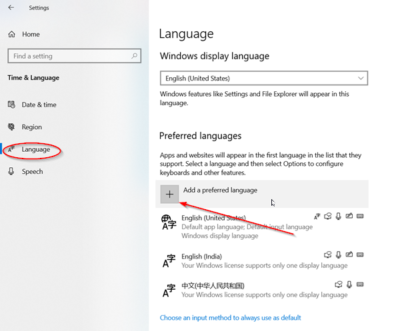
그런 다음 오른쪽에 보이는 ' 기본 설정 언어 ' 섹션에서 ' 기본 언어 (Preferred Languages’)추가(Add a preferred language) '를 선택합니다 .

추가하려는 언어를 선택하고 ' 다음(Next) ' 버튼을 누르십시오. 제공되는 검색창을 이용하여 원하는 언어를 더 빨리 찾을 수 있습니다.
3] 레이아웃 설치 또는 제거

설치하려는 언어 기능을 선택하십시오. 여기에 표시된 언어 기능 중 일부를 설치하지 않으려면 이러한 옵션에 대해 표시된 상자를 선택 취소하고 ' 설치(install) ' 버튼을 누르십시오.

설치가 완료되면 Windows 표시 언어(Windows display language ) 섹션으로 이동하여 언어를 선택하고 ' 옵션(Options) '을 선택합니다.

다음으로 열리는 ' 언어 옵션 ' 창에서 ' (Language Options)키보드 추가(Add a keyboard) ' 옵션을 선택합니다.
Windows 11/10키보드(Keyboard) 레이아웃 을 제거하는 방법
Windows 11 에서 키보드(Keyboard) 레이아웃 을 선택하고 점 3개를 클릭한 다음 제거(Remove) 를 클릭합니다 .

Windows 10 에서 레이아웃을 제거하려면 Windows 표시 언어(Windows display language ) 섹션으로 다시 이동하여 레이아웃을 선택하면 됩니다. ' 제거(Remove) ' 버튼을 누르십시오.

그게 다야! 이렇게 하면 Windows 11/10 에서 키보드 레이아웃을 추가하거나 제거하도록 선택할 수 있습니다 .
관련 읽기:(Related reads:)
- Windows 키보드 레이아웃을 변경하는 방법
- Windows 키보드 언어가 자체적으로 변경됨
- Windows는 허가 없이 키보드 레이아웃을 계속 추가합니다 .
Related posts
Windows 10 PC 용 Google Docs Keyboard Shortcuts
Backlit Windows 10에서 키보드가 작동하지 않습니다
Windows 10에서 느린 keyboard response를 고정하는 방법
CMD or Command Prompt keyboard shortcuts의 목록 Windows 11/10의 목록
Keyboard Windows 10에서 입력 할 때 소리를 내리는 소리를 내리는 것
Windows 10에서 Touch and On-screen Keyboard의 크기를 조정하는 방법
Add All Tasks and Disk Management Windows 10에서 Control Panel로
Alt+Tab Windows 10 컴퓨터에서 작동하지 않는 키
Windows 10에서 Language을 변경하는 방법
Keyboard Windows 10에서 문자를 입력하는 대신 바로 가기를 열 수 있습니다
Windows On-Screen Keyboard Options and Settings Windows 11/10
Windows 10에서 Shutdown and Startup Log를 확인하는 방법
Windows 키 + Spacebar는 Windows 11/10에서 작동하지 않습니다
Windows 11/10에서 delay or lag를 입력하는 방법은 어떻게 수정합니까?
Windows 10에서 Modern Standby에서 Network Connections를 활성화하십시오
Best Windows 10 용 무료 Keyboard and Mouse Locker software
Windows 10에서 Keyboard 설정을 기본값으로 재설정하는 방법
Fix Keyboard Windows 10에서 역방향 문제를 입력하십시오
설치 방법 및 Windows 11/10에서 Uninstall Languages
USB Keyboard Windows 10에서 인정되지 않습니다
